iPhone 또는 iPad에서 Xbox One으로 음악 및 비디오를 AirPlay하는 방법

iPhone에서 큰 화면으로 비디오를 스트리밍하지만 Xbox One 만있는 경우 다음 단계에 따라 AirPlay를 사용하여 비디오를 계속 재생할 수 있습니다.
따라서 iPhone 또는 iPad 및 Xbox One이 있습니다.콘솔이지만 장치에서 큰 화면으로 콘텐츠를 AirPlay하고 싶습니까? Apple TV 구입에 대해 걱정하는 대신 몇 가지 앱을 설치하고 동일한 기술을 시뮬레이션하여 Xbox를 계속 사용할 수 있습니다.
이것은 AirPlaying 음악에도 좋은 솔루션입니다. Microsoft가 Groove Music 스트리밍 서비스를 종료 한 후 Groove Music을 Spotify로 옮겼을 수 있습니다. 물론 Xbox One에는 Spotify 앱이 있으며 Pandora와 같은 다른 서비스가 있지만 다른 주요 플레이어는 Apple Music입니다. Xbox에서는 사용할 수 없으며 아마도 제공되지 않을 것이므로 AirPlay 환경을 에뮬레이트하는이 대안을 사용할 수 있습니다.
iOS에서 Xbox One으로 AirPlay 음악 및 비디오
Xbox 본체에서 Store를 열고 검색을 선택한 다음 유형: 에어 서버 온 스크린 키보드로 검색 창에 그런 다음 AirServer Xbox Edition이 나타나면 선택하십시오.
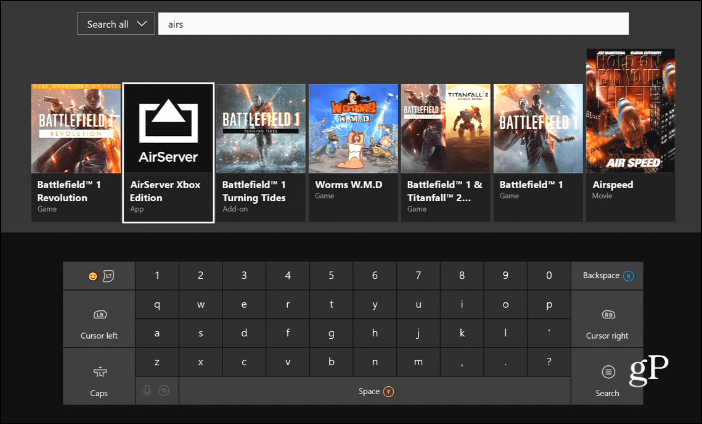
무료 평가판을 사용할 수 있지만 정식 버전은 19.99 달러입니다. 트레일부터 시작하여 20 달러 이상을 넘기기 전에 제대로 작동하는지 확인해야합니다.
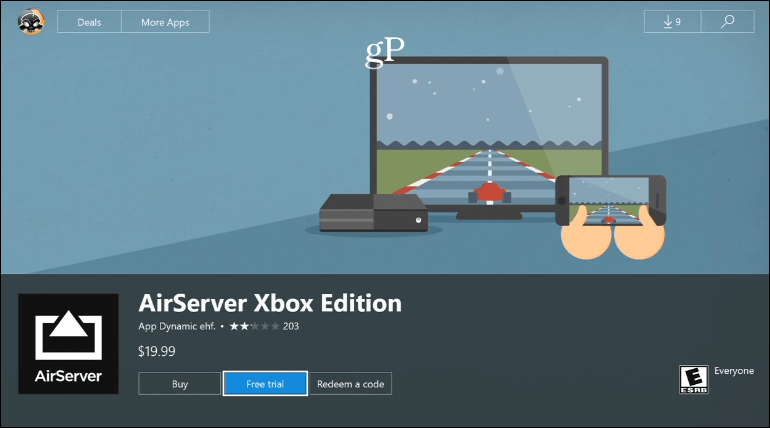
설치가 완료되면 콘솔에서 AirServer 앱을 시작하고 평가판 재생을 선택하십시오.
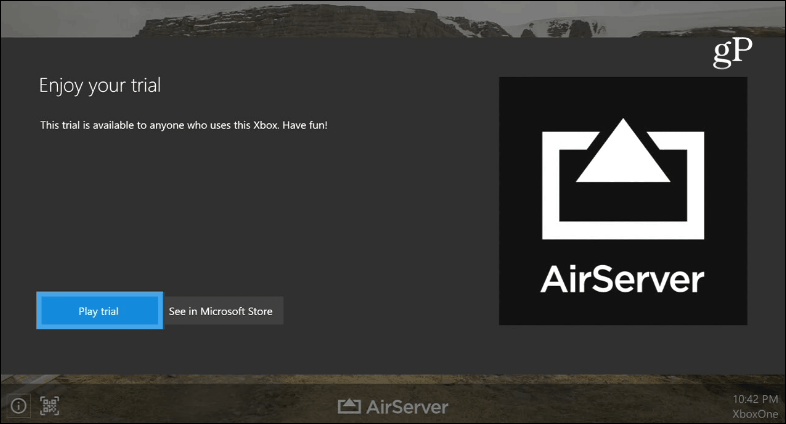
그런 다음 다음 화면에서 에이 컨트롤러의 버튼을 눌러 QR 코드를 표시하십시오. 화면을 그대로두고 iPhone 또는 iPad로 가서 구성하십시오.
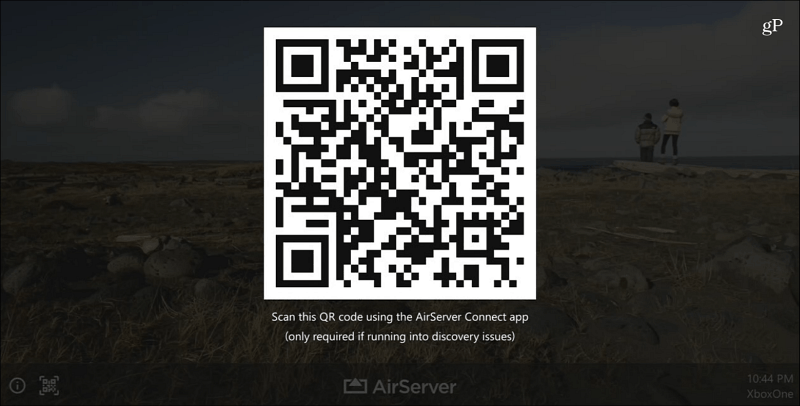
이제 iOS 장비에서 상점에서 AirServer Connect를 검색하여 설치하십시오.
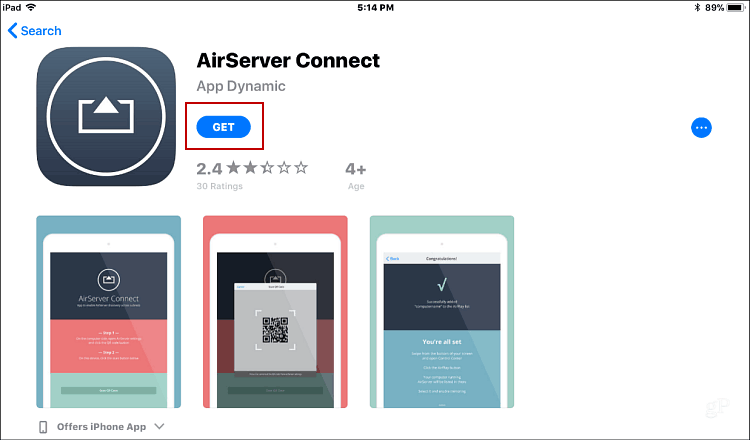
AirServer Connect가 설치된 후 시작하면 아래와 같은 화면이 나타납니다. QR 코드 스캔을 살짝 누르십시오. 그런 다음 Xbox One에서 TV에 표시된 QR 코드를 스캔하십시오.
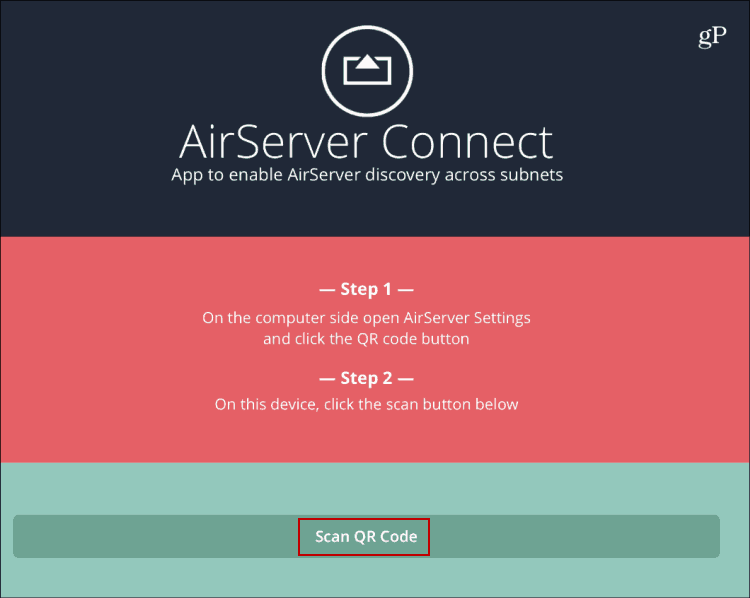
코드를 스캔하면 Xbox One이 AirPlay 장치로 검색되어 서로 연결되어 있음을 알려주는 아래와 같은 화면이 나타납니다.
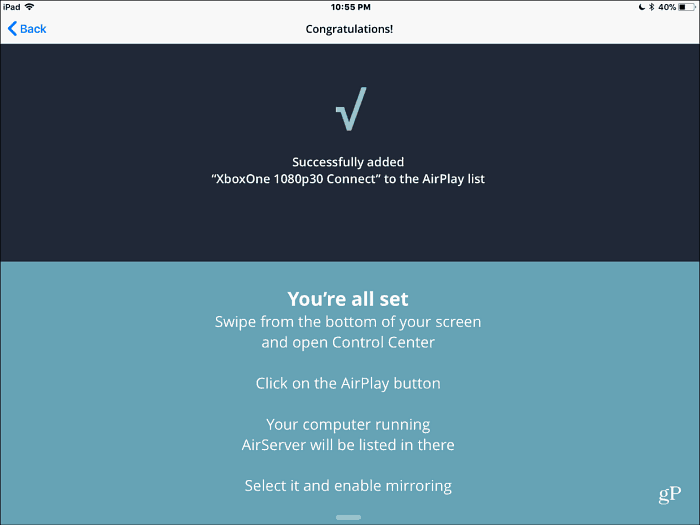
iOS 제어판을 열면 Xbox One이 휴대 전화 나 태블릿에서 오디오 및 비디오 콘텐츠를 AirPlay 할 수있는 장치로 표시됩니다.
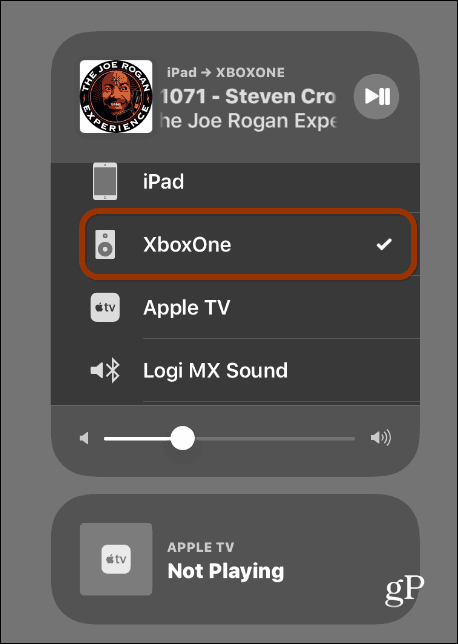
그게 다야 이제 비디오, 음악, 오디오 북, 팟 캐스트 및 기타 디지털 미디어를 태블릿 또는 휴대폰에서 Xbox One으로 보낼 수 있습니다. 또한 화면 미러링을 허용하므로 게임을 할 수 있습니다. 또한 macOS 및 iOS 장치를 실행하는 Mac의 컨텐츠를 AirPlay 할 수 있다는 점도 주목할 가치가 있습니다.
iPhone 및 Xbox One 소유자 인 경우Apple TV를 별도로 구입할 필요없이 AirPlay 기능을 사용할 수 있습니다. 시도해보고 아래 의견에 의견을 보내주십시오.










코멘트를 남겨주세요